Làm thế nào để bạn đảm bảo được tốc độ di chuyển của chuột phù hợp với nhu cầu sử dụng, không quá nhanh hoặc quá chậm trong quá trình sử dụng? Dưới đây là hai phương pháp để thay đổi tốc độ chuột trong Windows 11 mà bạn có thể áp dụng để tùy chỉnh khi cần thiết.
Sử dụng chức năng Control Panel
Control Panel là một tập hợp các tùy chọn cài đặt đa dạng, cho phép bạn điều chỉnh và tối ưu hóa Windows 11 theo cách bạn mong muốn. Để điều chỉnh độ nhạy của chuột, bạn có thể thực hiện các bước sau đây:
Bước 1: Nhấp vào nút Start hoặc tìm kiếm trên thanh Taskbar và nhập "Control Panel", sau đó mở Control Panel từ kết quả tìm kiếm.
Bước 2: Trong cửa sổ Control Panel, chọn Hardware and Sound, sau đó click vào Mouse ở phần Devices and Printers. Hoặc, bạn cũng có thể nhập từ khóa "Mouse" vào trường tìm kiếm ở góc ngoài cùng bên phải và sau đó nhấp vào cài đặt Mouse trong danh sách kết quả tìm kiếm.

Bước 3: Cửa sổ mới xuất hiện trên màn hình, bấm chọn tab Pointer Options.
Bước 4: Ở trong phần Motion, bạn cũng sử dụng chuột để điều chỉnh thanh trượt sang trái hoặc phải tương ứng với điều chỉnh độ nhạy chuột giảm hoặc tăng.

Bước 5: Sau khi điều chỉnh tốc độ chuột phù hợp nhất, bấm nút Apply rồi OK là xong.
Sử dụng chức năng Setting
Ứng dụng Settings là nơi bạn có thể truy cập nhiều tùy chọn cài đặt khác nhau để điều chỉnh và tối ưu hóa Windows 11. Trong đó, bạn dễ dàng tìm thấy các tùy chọn liên quan đến chuột. Để điều chỉnh tốc độ chuột thông qua ứng dụng này, bạn có thể làm theo các bước sau đây:
Bước 1: Bấm vào nút Start ở thanh Taskbar, mở ứng dụng Settings nằm bên trong danh sách mở ra.
Bước 2: Chọn Bluetooth & Devices.

Bước 3: Trong cửa sổ mới, thực hiện tìm kiếm và lựa chọn Mouse.

Bước 4: Sử dụng thanh trượt bên cạnh tuỳ chọn Mouse Pointer Speed để thay đổi tốc độ con trỏ chuột theo ý thích của bạn.
Kéo về bên phải nếu bạn muốn tăng độ nhạy của chuột và ngược lại nếu muốn giảm xuống. Bạn thực hiện đến khi đạt tốc độ chuột vừa ý là được, sự thay đổi tốc độ chuột được áp dụng trực tiếp khi bạn thay đổi.
Hy vọng 2 cách trên sẽ giúp bạn điều chỉnh tốc độ chuột phù hợp nhất để sử dụng. Chúc các bạn thực hiện thành công. Ngoài ra nếu bạn có nhu cầu sử dụng các sản phẩm chuột máy tính tốt nhất với giá cả hợp lý thì có thể tham khảo trên Phong Cách Xanh nhé.
Xem thêm các sản phẩm chuột không dây tốt nhất trên Phong Cách Xanh:































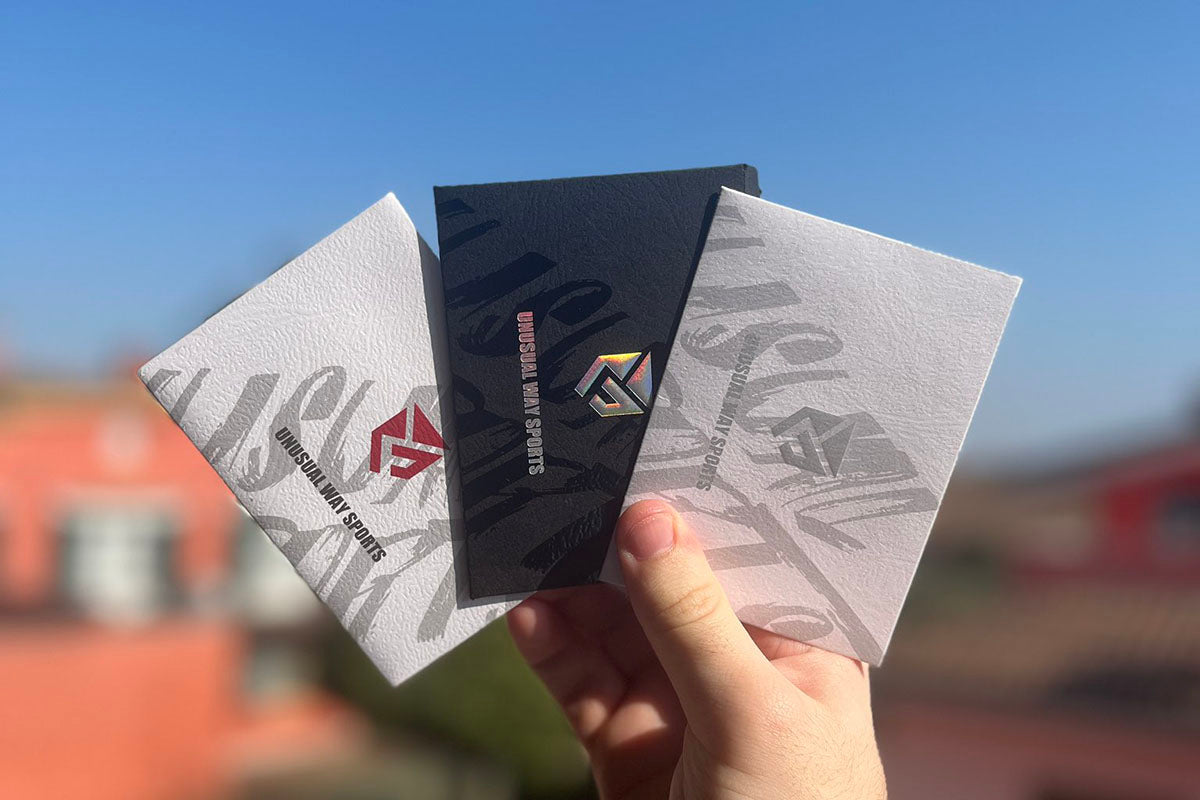

Viết nhận xét
Tất cả nhận xét sẽ được duyệt trước khi đăng.
Trang web này được bảo vệ bằng hCaptcha. Ngoài ra, cũng áp dụng Chính sách quyền riêng tư và Điều khoản dịch vụ của hCaptcha.